삼성 갤럭시 폰에서 클립보드를 사용하는 가장 좋은 방법 2가지
잡집 / / August 05, 2022
Android에서 항목을 복사하여 붙여넣는 것은 간단하지만 한 가지 정보만 저장할 수 있습니다. 따라서 다른 것을 복사하면 이전에 복사한 항목을 덮어쓰고 삭제합니다. 다른 안드로이드와 마찬가지로 삼성 갤럭시 폰 사용자는 클립보드 기능을 최대한 활용하여 가능한 한 복사된 항목에 액세스할 수 있습니다.
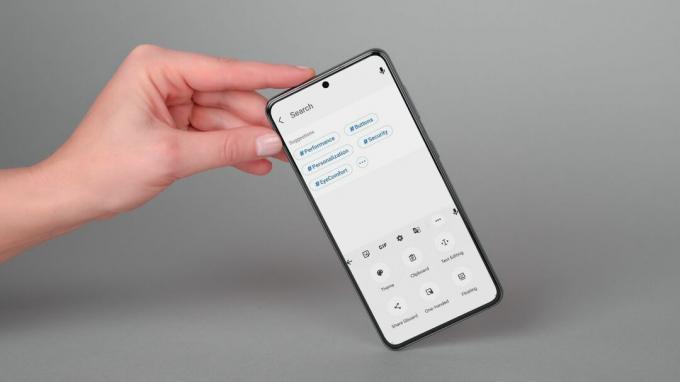
그러나 한 번에 하나씩 복사하여 붙여넣는 경우 효율적으로 수행하는 또 다른 방법이 있습니다. Samsung Galaxy 전화에서 클립보드를 활성화하고 사용하는 가장 좋은 두 가지 방법을 보여줍니다. 시작하자.
1. 삼성 키보드 사용
다음과 같은 경우 One UI의 기본 클립보드를 사용할 수 있습니다. 삼성 키보드 기본 키보드 앱입니다. 클립보드 기능은 미리 활성화되어 있으며 다른 방식으로 액세스할 수 있습니다.
삼성 키보드의 클립보드에 접근하기
삼성 휴대폰에서 클립보드에 액세스하려면 텍스트 필드를 길게 누르고 나타나는 메뉴에서 클립보드를 선택합니다. 그런 다음 클립보드 항목을 스크롤하고 붙여넣고 싶은 텍스트나 이미지를 탭합니다.
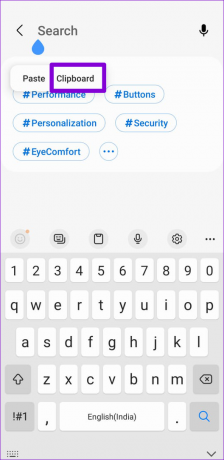
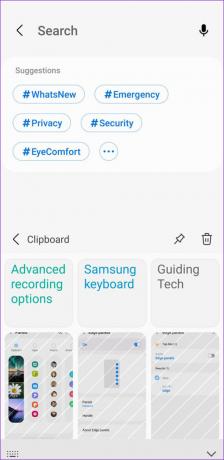
또는 Samsung 키보드 도구 모음에서 클립보드에 액세스할 수도 있습니다. 아직 활성화하지 않은 경우 키보드 도구 모음을 활성화하는 방법은 다음과 같습니다.
1 단계: 휴대전화에서 설정을 열고 일반 관리로 이동합니다.

2 단계: 삼성 키보드 설정으로 이동하여 다음 화면에서 키보드 도구 모음을 활성화합니다.


키보드 도구 모음을 활성화한 후 텍스트 필드를 눌러 키보드에 액세스합니다. 점 3개 아이콘을 누르고 클립보드를 선택하여 복사한 항목을 봅니다.


선택적으로 도구 모음에 클립보드 바로 가기를 추가하여 빠르게 액세스할 수 있습니다.


삼성 키보드의 클립보드 사용하기
위에서 설명한 방법 중 하나를 사용하여 클립보드 항목을 볼 수 있습니다. 또한 자주 사용하는 항목을 고정하거나 클립보드에서 불필요한 항목을 삭제할 수 있습니다. 이렇게 하려면 클립보드 항목을 길게 누르고 핀 또는 삭제 옵션을 선택합니다.

2. Gboard의 클립보드 사용
선호하는 키보드 앱인 경우 Gboard의 클립보드 기능을 활용할 수도 있습니다. 다음은 Samsung Galaxy 전화에서 Gboard의 클립보드를 활성화하고 사용하는 방법입니다.
Gboard의 클립보드 사용
1 단계: 텍스트 필드를 탭하여 Gboard를 불러옵니다. 점 3개로 된 메뉴 아이콘을 누르고 클립보드를 선택합니다.
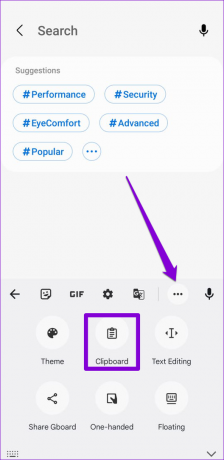
2 단계: 클립보드 켜기를 탭합니다.

선택적으로 더 쉽게 액세스할 수 있도록 클립보드를 도구 모음으로 끌어다 놓을 수 있습니다.


Gboard의 클립보드 사용
Gboard의 클립보드를 활성화하면 모바일 브라우저나 앱에서 복사한 모든 텍스트와 이미지가 클립보드에 나타납니다. 클립보드 콘텐츠도 관리할 수 있습니다. 이를 위해 키보드 오른쪽 상단의 연필 아이콘을 누르고 상단의 옵션을 사용하여 항목을 고정하거나 삭제합니다.


클립보드에 항목을 수동으로 추가할 수도 있습니다. 주소, 이메일 ID 및 전화번호를 클립보드에 추가하려는 경우에 유용할 수 있습니다. 그렇게 하려면 더하기 아이콘을 누르고 '새 항목 추가' 상자에 텍스트를 입력한 다음 저장을 누르십시오.


Gboard의 클립보드 구성
표준 클립보드 기능 외에도 Gboard의 클립보드에는 유용할 수 있는 몇 가지 흥미로운 기능이 있습니다.
전화번호나 이메일 주소와 같은 정보가 포함된 텍스트를 복사하면 Gboard가 자동으로 해당 정보를 독립 실행형 알약에 넣습니다. 이렇게 하면 해당 항목을 개별적으로 붙여넣을 수도 있습니다.

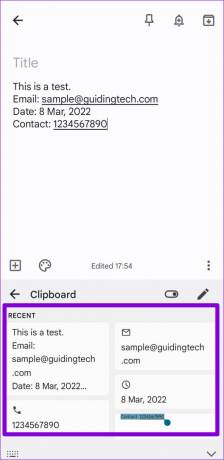
그러나 이 기능은 너무 많은 항목으로 클립보드를 어지럽힐 수도 있습니다. 고맙게도 액세스하여 비활성화할 수 있습니다. Gboard의 설정. 방법은 다음과 같습니다.
1 단계: 휴대전화에서 Gboard 앱을 열고 클립보드를 탭합니다.

2 단계: '최근 복사한 텍스트에 주소/전화번호 등의 항목 표시' 옆의 토글을 끕니다.

또한 최근 스크린샷을 클립보드에 자동으로 저장하도록 Gboard를 구성할 수 있습니다. 앱이 휴대전화의 저장 공간에 액세스할 수 있도록 허용해야 합니다.


보너스 팁: Android 12에서 클립보드 액세스 경고 활성화
비밀번호, 전화번호 및 이메일 주소를 복사하여 붙여넣는 데 자주 사용하는 경우 클립보드에 액세스하는 타사 앱이 걱정될 수 있습니다. 다행히도 삼성 휴대폰에서 Android 12(One UI 4.0 이상)를 실행하는 경우 앱이 클립보드에 액세스하려고 할 때 개인 정보 보호 알림을 받을 수 있습니다. 활성화하려면 설정 앱으로 이동하여 아래로 스크롤하여 개인 정보를 탭합니다. 그런 다음 '클립보드 액세스 시 알림' 옆의 스위치를 활성화합니다.


접근 용이성
위에 나열된 옵션 외에도 Play 스토어 및 Galaxy Store에서 여러 클립보드 앱을 사용할 수 있습니다. 일부 앱에서는 다음을 수행할 수도 있습니다. Windows PC와 클립보드 항목 동기화. 그러나 비밀번호, 신용 카드 번호 등과 같은 민감한 정보를 타사 Android 앱에 복사하는 것이 불편하다면 Android의 기본 옵션을 고수하십시오.
2022년 8월 5일 최종 업데이트
위의 기사에는 Guiding Tech를 지원하는 제휴사 링크가 포함될 수 있습니다. 그러나 편집 무결성에는 영향을 미치지 않습니다. 내용은 편향되지 않고 정통합니다.

작성자
Pankil은 EOTO.tech에서 작가로 여정을 시작한 토목 기사입니다. 그는 최근 Guiding Tech에 프리랜서 작가로 합류하여 Android, iOS, Windows 및 웹에 대한 방법, 설명자, 구매 가이드, 팁 및 요령을 다룹니다.



